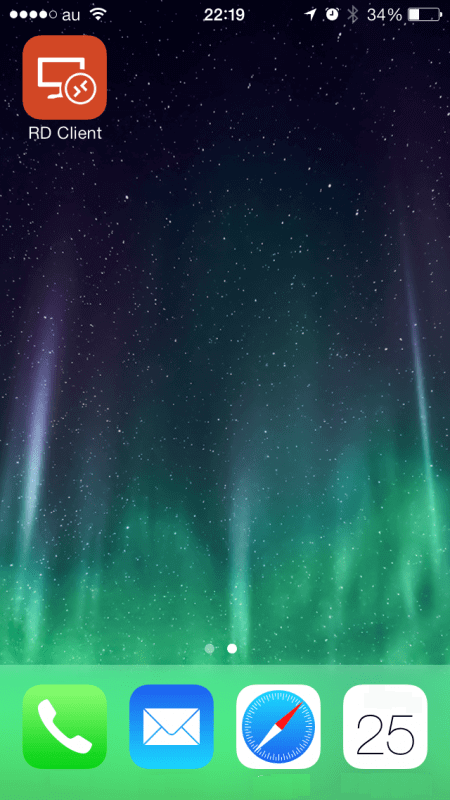安卓远程连接Windows桌面怎么操作?
阅读本文,本文将为您提供两种简单实用的安卓远程连接Windows桌面的方法。
安卓手机可以远程连接电脑吗?
“我有一部安卓手机和一台电脑,我想使用手机远程控制电脑,然后在手机上玩电脑游戏。请问怎么使用安卓远程连接Windows桌面?”
对于安卓手机是否能够远程连接电脑?答案是可以的。借助合适的远程桌面软件,通过网络您就能实现安卓手机远程控制电脑。那么,有哪些好用的远程桌面软件可以轻松实现手机远程连接Windows桌面呢?
安卓手机怎么远程连接Windows桌面?
安卓远程连接Windows桌面的远程软件有很多,这里我们将为您介绍两种操作简单又实用的远程桌面软件,助您轻松实现安卓手机远程控制电脑。
一、微软远程桌面软件
RD Client是由微软公司开发的官方远程桌面软件,用户可以从移动设备(如安卓手机和平板电脑)远程连接到Windows桌面,从而实现高效的移动办公和远程访问。 以下是使用RD Client实现安卓远程连接Windows桌面的操作步骤:
步骤1. 首先,在电脑上打开Windows设置,然后点击“系统”,接着选择“远程桌面”。在右侧窗口中,您会看到一个名为“启用远程桌面”开关按钮,请确保将该按钮切换到开启状态。
步骤2. 现在,您需要将RD Client这个远程桌面客户端安装到您的安卓手机上。在安装完成后,运行该应用程序。
步骤3. 打开RD Client应用后,请点击界面右上角的“+”按钮,随后从弹出菜单中选择“添加电脑”。在接下来的界面中,您需要输入与远程连接相关的信息。输入完毕后,别忘了保存这些设置。
步骤4. 在软件主界面点击刚创建的电脑图标,即可实现安卓远程连接Windows桌面。
二、远程看看软件
远程看看是一款适用于Windows电脑和服务器的远程桌面软件,并且它还支持iOS和Android系统,用户可以使用该软件轻松实现安卓远程连接Windows桌面。您可以进入下载中心将软件安装到Windows电脑,然后再按照以下步骤操作即可。
步骤1. 在电脑上运行远程看看软件,注册一个新账号并登录。
步骤2. 在安卓手机上使用相同的账号登录,然后点击“设备”,“我的设备”中会显示所有已登录同一账号的设备,选择要控制电脑。
步骤3. 再点击“远程控制”即可实现安卓远程连接Windows桌面。
远程看看除了远程控制功能外,它还提供了许多其他实用功能,例如:远程文件传输、远程关闭电脑、实时聊天等。如果您需要管理多台远程电脑,可以考虑将账号升级到高级版本以享受更多权利。通过升级,您可以同时建立多达10个连接,并可访问多达100台无人值守设备。
总结
通过本文介绍,我们了解到怎么使用安卓远程连接Windows桌面。您可以借助RD Client或远程看看软件,轻松的在安卓手机上操作和控制您的Windows电脑。以上便是本文的全部内容,希望对您有所启发和帮助。